이전 포스트에서 구글 플레이스토어를 통해 설치한 모든 앱의 자동 업데이트를 비활성화하는 방법을 정리했었습니다.
하지만 업데이트 자체는 자동으로 진행되도록 두고 , 호환성이 우려되어 구버전을 유지 해야하는 경우와 같이 특정 앱에 대해서만 업데이트를 끄고 싶은 경우가 있습니다.
이런 상황에서는 구글 플레이스토어의 자체 설정을 통해 특정 앱을 선택적으로 자동 업데이트되지 않도록 비활성화 할 수 있습니다.
그래서 오늘은 구글 플레이스토어에서 특정 앱만 자동 업데이트를 끄는 방법에 대해서 알아 봅니다.
튜토리얼 환경 : 갤럭시 (OneUI 2.5, 안드로이드 10)
해당 포스트는 충분한 테스트 및 검증 후 작성 되었지만 이것이 내용의 정확성이나 신뢰성에 대해 보증을 하는 것은 아니니 단순 하게 참고용으로 봐주시길 바랍니다.
플레이스토어 특정 앱 자동 업데이트 끄기
앱 및 기기 관리 메뉴 이동 후 앱을 특정 해 자동 업데이트가 진행 되지 않도록 끌 수 있습니다.
앱 및 기기 관리 메뉴 이동
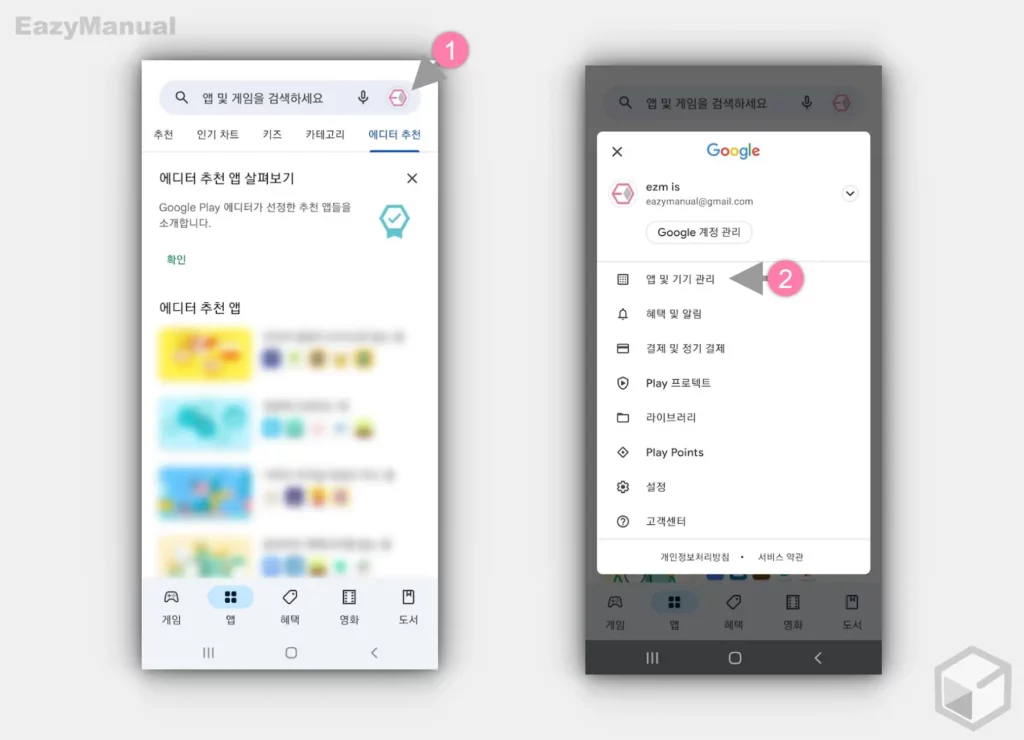
- 플레이스토어 앱
 을 실행 후 오른쪽 상단 프로필 (1) 을 터치 해 점프 메뉴를 열어 줍니다.
을 실행 후 오른쪽 상단 프로필 (1) 을 터치 해 점프 메뉴를 열어 줍니다. - 메뉴에서 앱 및 기기 관리 (2) 를 선택 해 이동합니다.
특정 앱 자동 업데이트 해제
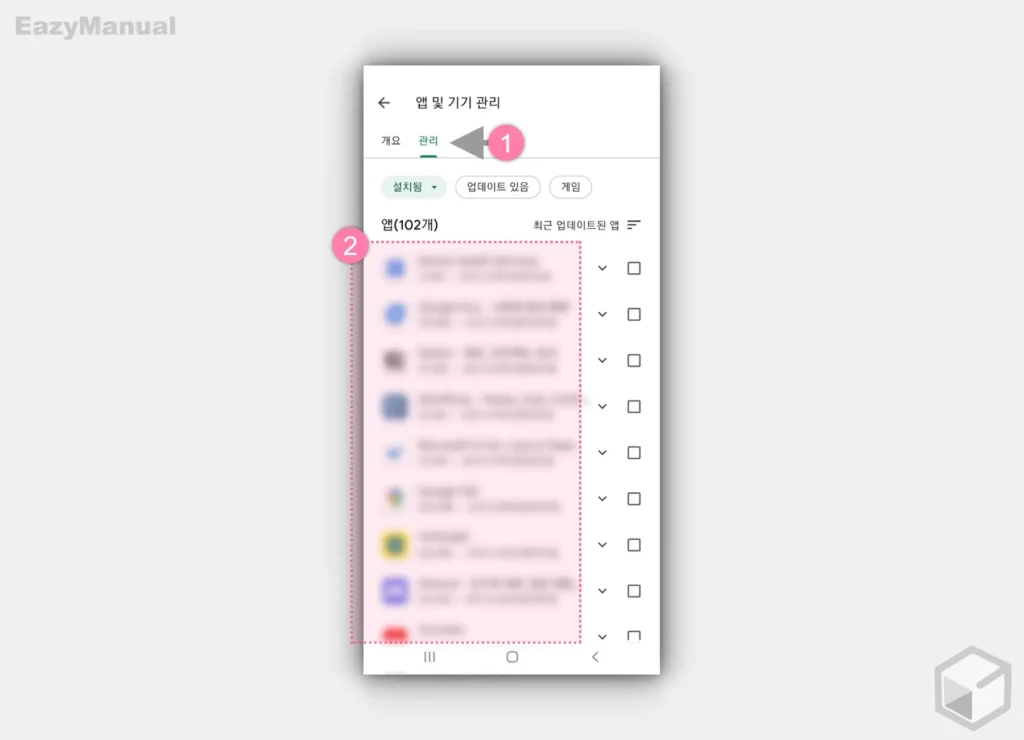
- 앱 및 기기 관리 페이지 이동 후 상단 탭을 관리 (1) 로 전환 후 앱 설치 목록 (2) 에서 자동으로 업데이트하고 싶지 않은 앱을 선택합니다.
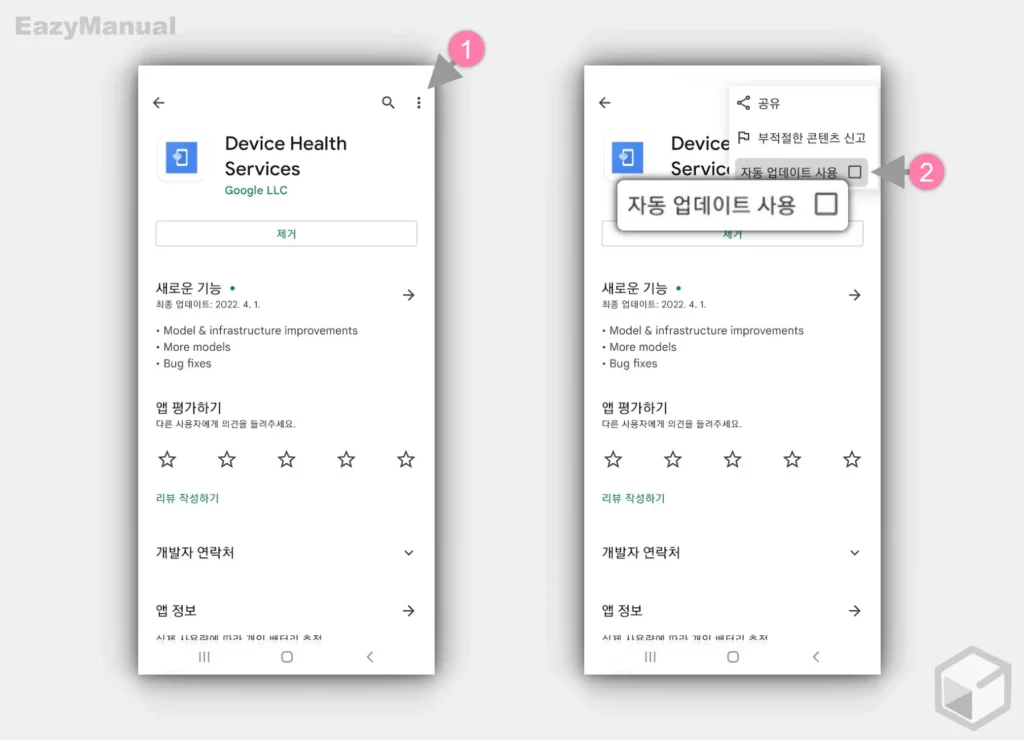
- 앱 상세 페이지로 이동 되는데 이곳에서 오른쪽 상단 더보기
 (1) 아이콘을 터치 해 더보기 창을 실행합니다.
(1) 아이콘을 터치 해 더보기 창을 실행합니다. - 더보기 창에서 자동 업데이트 사용 (2) 항목의 체크를 해제 합니다.
앱 업데이트 관리하기
업데이트를 꺼둔 앱이 많은 경우 이를 기억하기 어려울 수 있습니다. 이 경우 앱 및 기기 관리에서 업데이트 가 필요한 앱만 따로 확인할 수 있습니다.
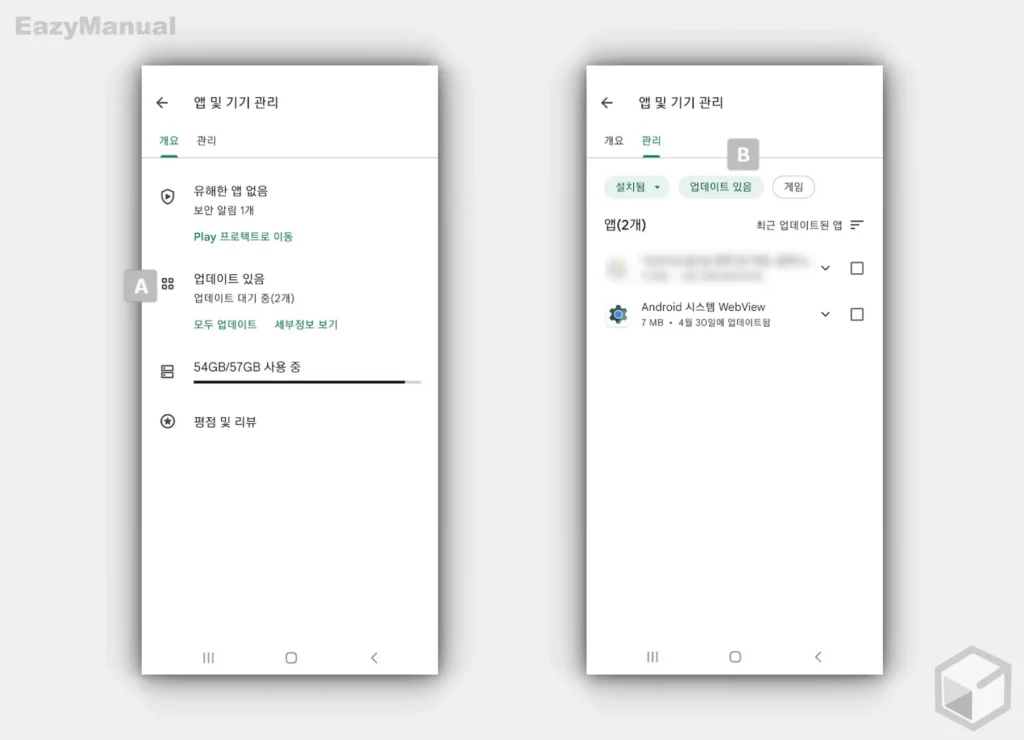
- 앱 및 기기 관리 의 개요 탭에서 대기 중인 업데이트 A 를 확인 하거나, 관리 탭에서 업데이트 있음 B 버튼을 눌러 현재 업데이트가 필요한 앱들을 모두 확인 할 수 있습니다.
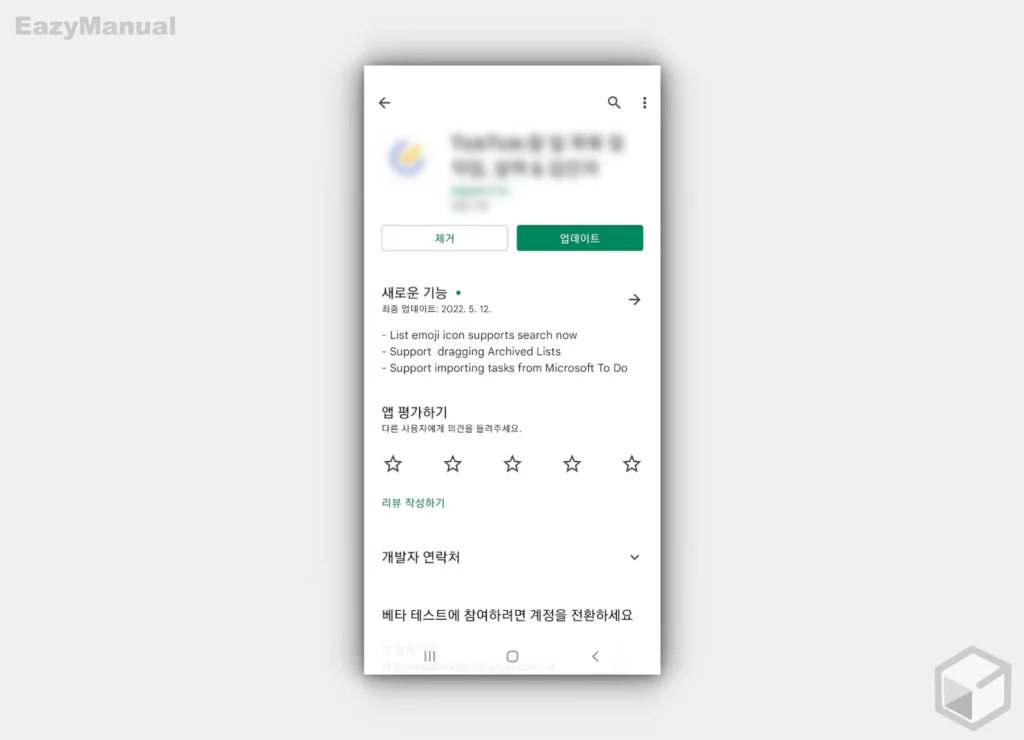
- 업데이트가 필요한 앱을 선택하면 업데이트 를 수동으로 진행 할 수 있습니다.
마무리
이렇게, 구글 플레이스토어에서 특정 앱만 자동 업데이트를 끄는 방법에 대해 알아 보았습니다.
자동 업데이트를 완전하게 차단 하지 않고 업데이트를 하면 안되는 특정 앱만 지정 해서 업데이트를 꺼두는 것이 보안 상 안전할 것입니다.
만약 특정한 몇 개의 앱 들에 대해서만 자동 업데이트를 방지하고 싶은 경우 위 내용을 참고해 자동 업데이트를 끄고 사용 해 보시길 바랍니다.
